Super Simple SMTP 操作マニュアル(SSSMTP)
プラグインのインストール
標準的なプラグインのインストールと同じです。
- 管理画面のプラグイン > 新規追加をクリック
- プラグインのアップロードをクリックし、 ZIP ファイルを選択
- 今すぐインストールをクリックし、インストール完了後に有効化ボタンを押します
プラグインの詳細設定
管理画面の設定 > SSSMTP 設定 より、以下の各項目を設定します。
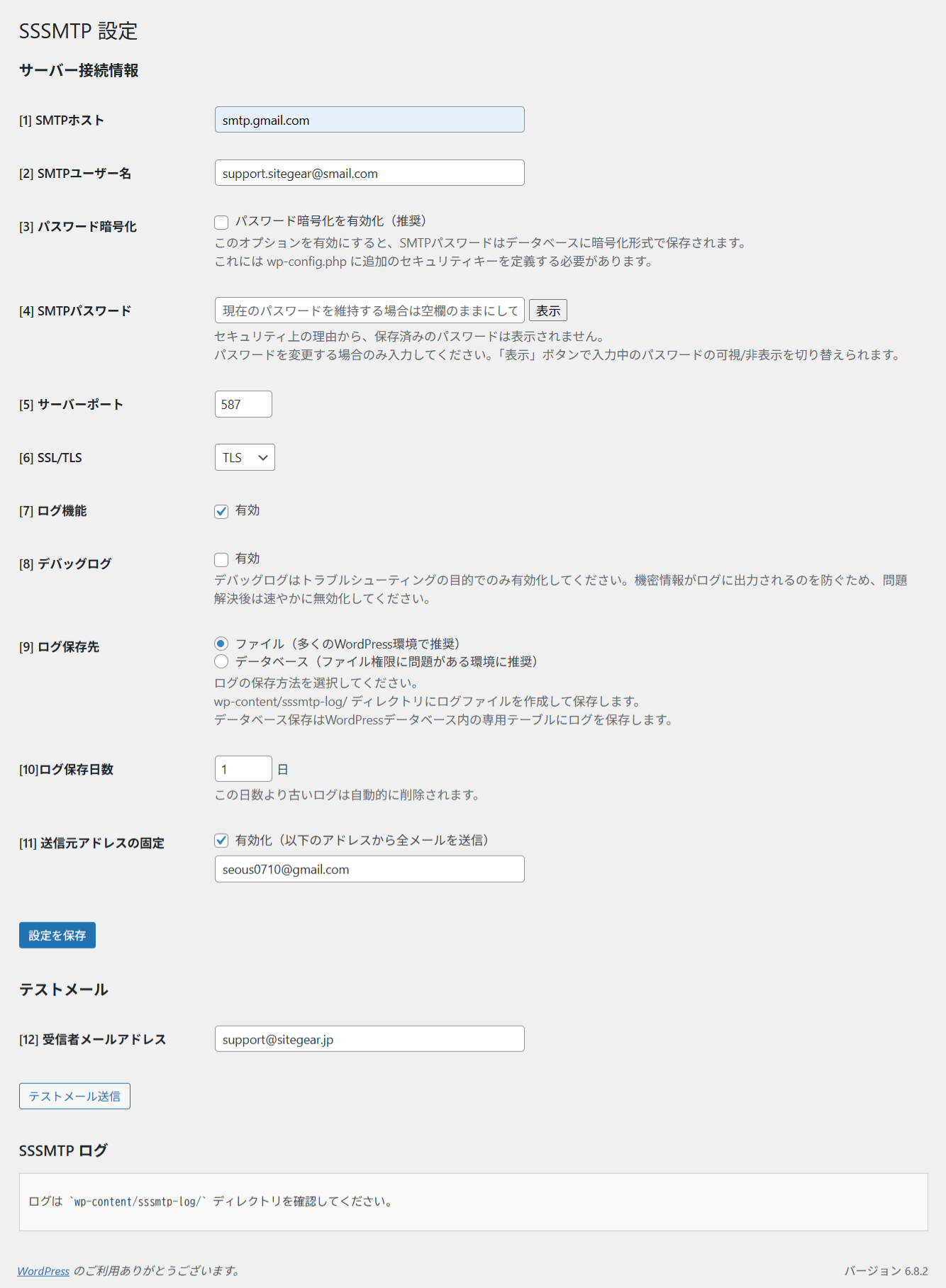
サーバー接続情報
[1] SMTP ホスト
SMTP サーバーのホスト名を入力します。
例:smtp.gmail.com
[2] SMTP ユーザー名
SMTP 認証に使用するメールアカウントのユーザー名を入力します。
例:support.sitegear@gmail.com
[3] パスワード暗号化
有効化すると、 SMTP パスワードをデータベースに暗号化して保存されます。
無効化した場合、データベース内で平文保存されます。
暗号化を利用するには、暗号化キー SSSMTP_ENCRYPTION_KEY を wp-config.php に定義する必要があります。
自動生成されたキーの例
define('SSSMTP_ENCRYPTION_KEY', '`~1IeB941B`$3pMj[A4sFm!G}K$...Kra!');
このキーが未設定の場合、管理画面上部に自動生成されたキーが表示されますので、「コピー」ボタンで取得し、wp-config.php の「/* That's all, stop editing! */」の直前に貼り付けて保存してください。
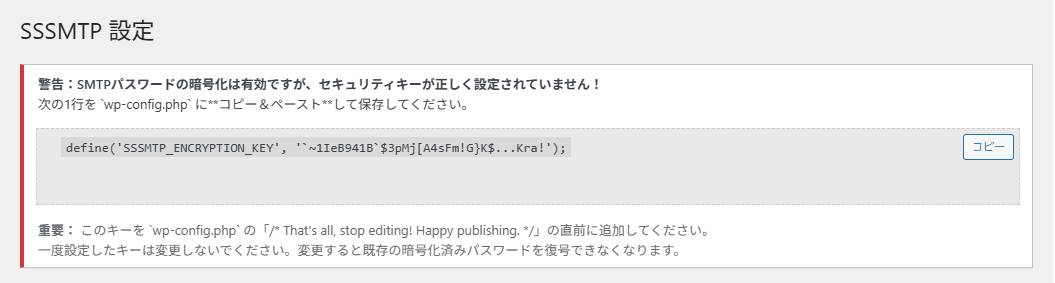
※一度設定したキーは変更しないでください。変更すると既存の暗号化済みパスワードを復号できなくなります。
[4] SMTP パスワード
SMTP サーバーの認証に使用するパスワードを入力します。
入力時は「表示」ボタンで確認可能です。
[5] SMTP ポート
SMTP サーバーが使用するポート番号を入力します。
例:587(TLS)、 465(SSL)
[6] SSL/TLS
SMTP 通信の暗号化方式を選択します。
- TLS(STARTTLS):接続後に暗号化を開始します。一般的に推奨され、 Gmail ではポート 587 と組み合わせて使用します。
- SSL(Implicit TLS):接続直後から暗号化を開始します。 Gmail ではポート 465 と組み合わせて使用します。
- None:暗号化なし。セキュリティ上、通常は使用しません。
※SSL/TLS をまとめて表記するプラグインもありますが、本プラグインでは明確に区別して選択できます。 SMTP サーバーの仕様に合わせて選択してください。
[7] ログを有効化
SSSMTP の動作ログを記録します。
[8] デバッグログを有効化
デバッグ用に SMTP 接続時の詳細な処理内容を記録します。
この機能はトラブルシューティングの目的でのみ有効化してください。
接続情報がログに出力されないよう問題解決後は速やかに無効化してください。
- 接続先ホスト名
- ユーザー名
- パスワード情報
[9] ログ保存方式
SMTP 送信ログの保存先を指定します。環境や用途に応じて適切な保存先を選択してください。
ファイル:wp-content 配下にログファイルとして保存します。大量のメール送信時でもデータベースに負荷をかけにくい反面、ファイルのアクセス権限を誤ると第三者に内容を閲覧される恐れがあります。
保存にはウェブ実行ユーザー(例:Apache の www-data や apache、 Nginx+PHP-FPM の実行ユーザー)による書き込み権限が必要です。
権限設定例:Linux 環境の場合、ファイル所有者をウェブ実行ユーザーに設定し、chmod 600(所有者のみ読み書き可)またはchmod 640(所有者とグループのみ読み可)とします。さらに、.htaccessやサーバー設定で HTTP 経由の直接アクセスを拒否してください。
サーバー管理が可能な場合や大量送信時のパフォーマンスを重視する場合に推奨されます。
データベース:WordPress データベースの専用テーブルに保存します。管理画面から直接参照できるため利便性が高い反面、大量のログが溜まるとデータベースサイズが肥大化します。
サーバー権限の制限があり、ファイル保存が使えない環境や、小規模運用に適しています。
注意:ログには SMTP 認証情報や送信先アドレスなど機密情報が含まれるため、必要最小限の保存期間とし、不要になったログは速やかに削除してください。
[10] ログ保存日数
保持するログ期間を日数で指定します。
0 を入力すると無制限に保存されます。
[11] 送信元アドレスの上書き
通常、送信元(From)は認証アカウントのメールアドレスとなりますが、任意のアドレスに強制的に上書きできます。 SPF/DKIM の整合性を保つため、使用中の SMTP アカウントのドメインに合わせることを推奨します。
※Gmail の SMTP を使う場合、送信元アドレスは認証アカウントに固定され、上書きできません。これは Google が不正送信防止のために実装している仕様です。
テストメール
[12] 受信者メールアドレス
SMTP 設定の動作確認用にテストメールを送信できます。
宛先メールアドレスを入力して テストメール送信 ボタンをクリックします。
SSSMTP ログ
「ログ保存方式」でデータベースを選択した場合は管理画面上でログを閲覧できます。期間とキーワードを指定して、送信ログを検索・確認できます。
ファイル保存を選択した場合はwp-content/sssmtp-log/ ディレクトリに保存されます。 FTP や SSH クライアントで確認してください。
ファイル構成
super-simple-smtp/
├── super-simple-smtp.php … メインプラグイン
├── uninstall.php … 削除時クリーンアップ
│
├── includes/ … 管理画面+SMTP 機能
│ ├── sssmtp-admin-page.php … 設定画面/ログ表示/テスト送信
│ ├── sssmtp-functions.php … 共通関数・ユーティリティ
│ ├── sssmtp-phpmailer-config.php … PHPMailer 設定適用
│ ├── sssmtp-logger.php … 送信成功/失敗のログ記録・日付絞込・保持日数処理
│ └── sssmtp-debug-bootstrap.php … デバッグ/テスト送信のブート
│
├── languages/ … 翻訳ファイル
│ ├── super-simple-smtp-ja.po
│ └── super-simple-smtp-ja.mo
│
└── readme.txt … プラグイン説明・使用方法
SMTP 設定例
Gmail/Google Workspace
- SMTP ホスト:smtp.gmail.com
- SMTP ユーザー名:Gmail アドレス
- SMTP パスワード:Google アカウントで発行したアプリパスワード(通常パスワード不可)
- サーバーポート:587
- SSL/TLS:TLS
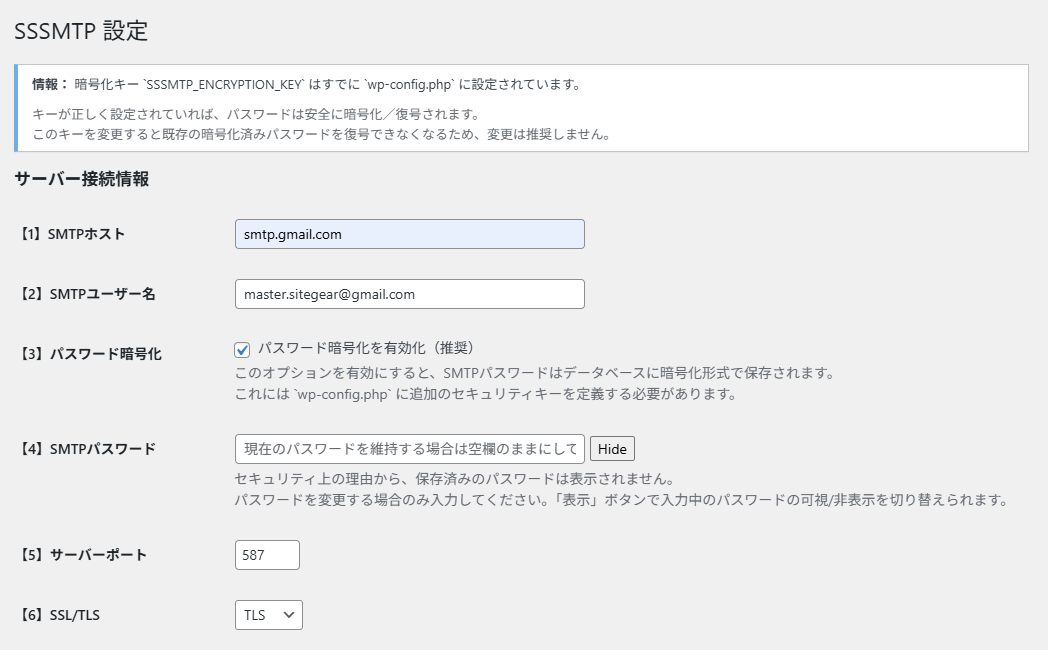
※現在の Gmail の仕様では、通常のログインパスワードでは認証エラーになります。必ずアプリパスワードを使用してください。
よくあるご質問:機能・仕様について
パスワードは安全に保存されますか?
「パスワード暗号化」を有効にすると、 SMTP パスワードは暗号化されて保存されます。無効にすると平文保存となるため、セキュリティ上は有効化を推奨します。
SSL と TLS のどちらを選べばよいですか?
一般的に推奨されるのは TLS(STARTTLS)です。
TLS は接続後に暗号化を開始する方式で、現在の SMTP 通信では主流です。 Gmail を含む多くのメールサービスでは、 TLS とポート 587 の組み合わせが推奨されています。
一方、 SSL(Implicit TLS) は接続直後から暗号化を開始する方式で、ポート 465 と組み合わせて使用します。古くから使われており、現在でもサーバーによっては SSL 指定が必要な場合があります。
サーバー仕様によって必要な方式は異なるため、必ずメールサーバー提供元の設定案内を確認してください。
ログはどこに保存されますか?
- 「ファイル」選択時:wp-content/sssmtp-logs/ ディレクトリ配下
- 「データベース」選択時:WordPress の専用テーブルに保存
ログの保存先はどちらを選べばよいですか?
トラフィックが多い場合は「ファイル」を推奨します。
「ファイル」は WordPress 側でログデータを読み込まないため、サイトの速度に影響を与えません。しかし、 wp-content の適切な権限設定が必要です。
「データベース」は手軽、かつ、設定画面でログが確認できます。一方でトラフィックが多いサイトでは、データベース容量が増える懸念があります。
トラフィックが多くなく、個別の権限設定が難しければ、「データベース」がおすすめです。
ログはどれくらい保存されますか?
「ログの保存期間」で指定した期間保存されます。
テストメールが送信できない場合は?
[12]「 SSSMTP ログ」で詳細なエラー内容を確認してください。認証エラーや接続エラーの場合、ホスト名・ポート番号・暗号化方式が正しいか再確認してください。
デバッグモードの出力内容は?
デバッグを有効にすると、 SMTP ホスト名・ユーザー名・パスワードの一部 など、機密性の高い情報が含まれるため、第三者がアクセスできる環境に残さないよう注意してください。デバッグモードは問題発生時の調査専用であり、本番運用時は必ずオフにしてください。
Gmail で送信できません。パスワードは正しいはずです。
Google は通常のアカウントパスワードで SMTP 送信を許可していません。
Gmail で SMTP 送信を行うには、 Google アカウントの 「アプリパスワード」 を発行して使用する必要があります。
アプリパスワード発行手順(2025 年現在)
- Google アカウントにログイン
- [セキュリティ]メニューを開く
- [2 段階認証プロセス]を有効化
- [アプリパスワード]を選択
- 任意のアプリ名で生成した 16 桁のパスワードをコピー
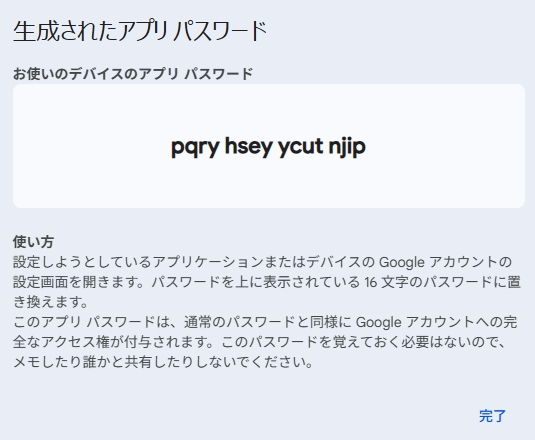
※一度、生成したアプリパスワードは後から確認できないため、保管を忘れずに。分からない場合は再度、発行します。
アプリパスワード設定ページ(Google アカウントでログインする必要があります)
取得したアプリパスワードを SSSMTP の [4]「 SMTP パスワード」欄に貼り付けて保存します。
マイクロソフト、 Gmail の SMTP をサーバーを使用できますか?
マイクロソフトは OAuth 認証が必須のため、使用できません。 Gmail はアプリパスワードで認証可能です。
なぜ OAuth 認証に対応しないのですか?
たしかに Microsoft の SMTP サービスは順次 OAuth 認証へ移行しています。
しかし、 OAuth を実装するにはトークンの取得・更新・保存を WordPress 側で行う必要があり、プラグインが複雑化してしまいます。これは「シンプル・軽量」という Super Simple SMTP の特長を損なうことになります。
一般的な中小規模のサイトの多くは Gmail(アプリパスワード利用可)や独自ドメインの SMTP サーバーをベースとした通常のパスワード認証で問題なく運用できます。
今のところは本プラグインは余計な機能を加えず、操作の軽さと安定性を最優先しています。